
百度网盘手机下载的视频怎么导入电脑 手机百度网盘文件迁移到电脑步骤
发布时间:2024-03-30 13:25:32 来源:三公子游戏网
随着移动设备的普及,许多人选择使用手机下载视频文件,但在需要在电脑上进行编辑或观看时,却不知道如何将手机百度网盘中的文件导入到电脑中,这个过程并不复杂,只需按照一定的步骤操作即可完成。在本文中我们将介绍如何将手机百度网盘中的视频文件迁移到电脑上,让您能够更方便地管理和使用您的视频资源。
手机百度网盘文件迁移到电脑步骤
步骤如下:
1. 首先,找到手机百度网盘APP,点击进入;
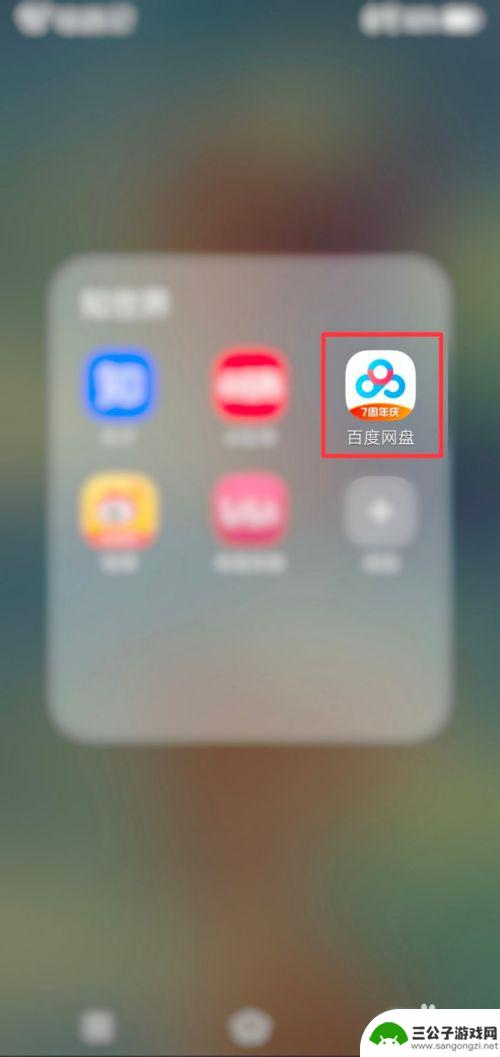
2.然后,找到在右下角我的,点击进入;
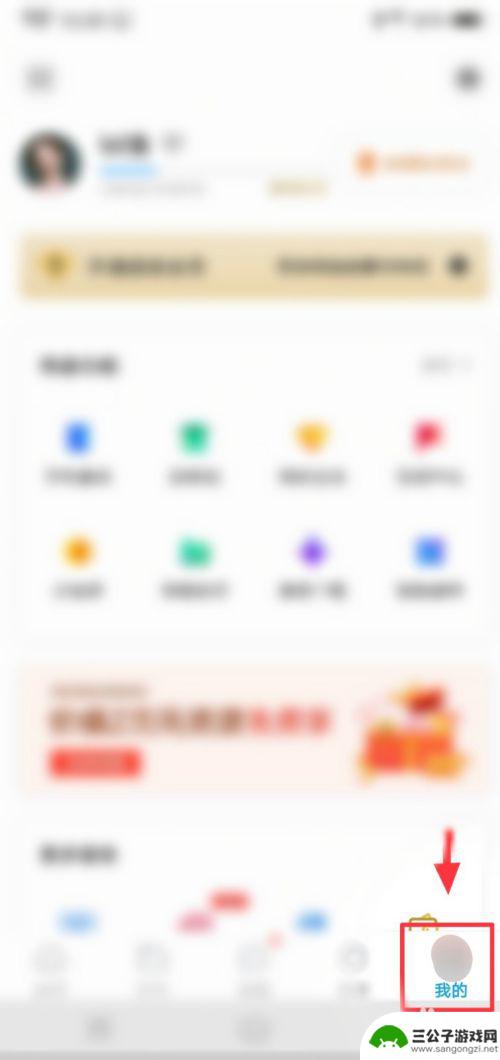
3.在右上角找到网盘功能右侧的更多,点击进入;
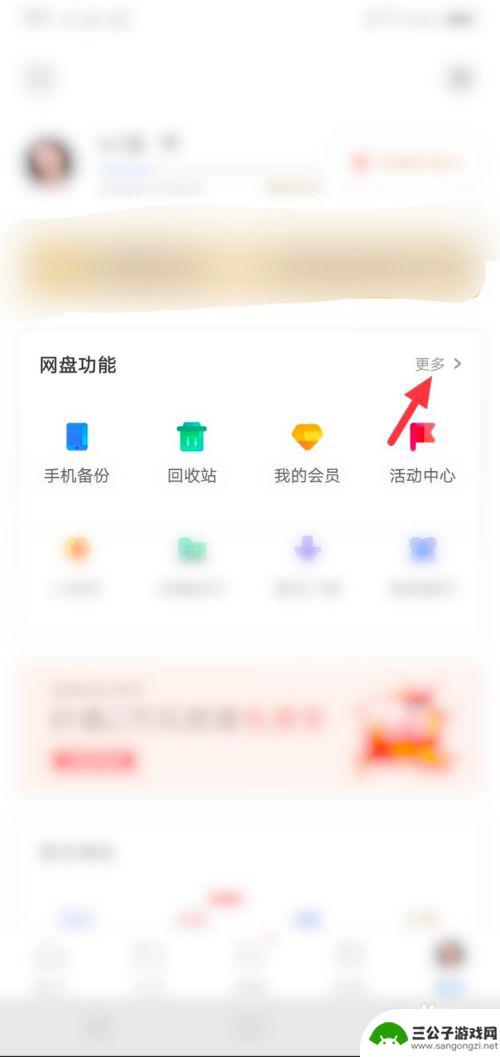
4.在更多中找到数据线功能,点击进入;
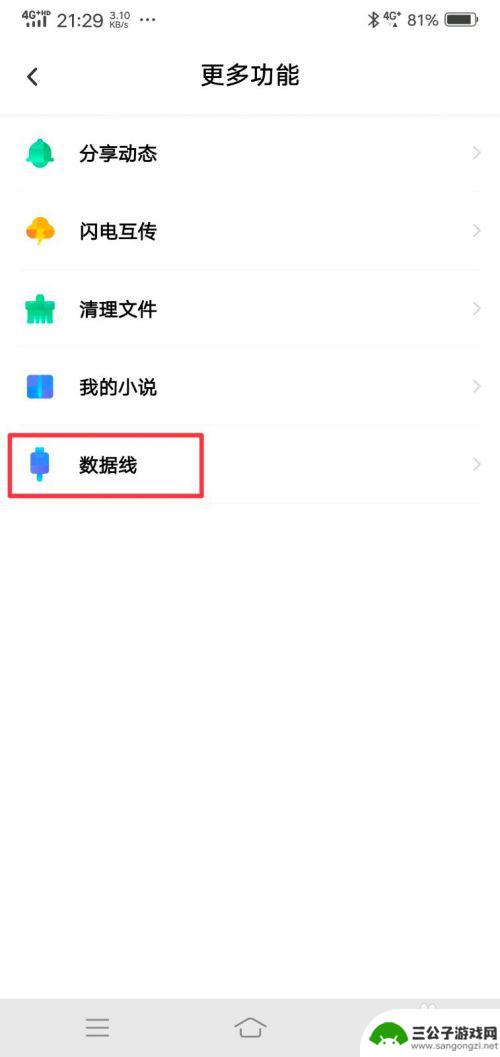
5.接着点击主页下方的探测电脑;
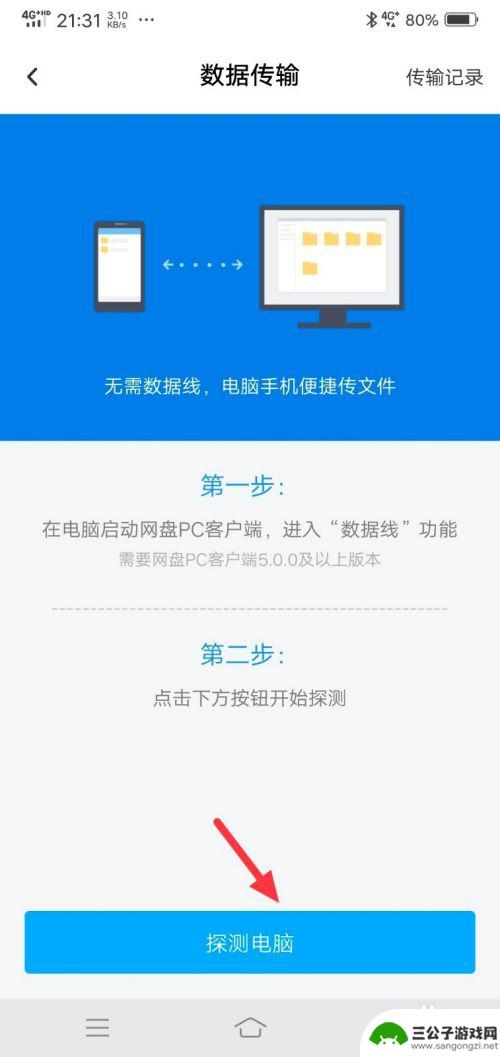
6. 然后,在电脑上登录百度网盘,点击主页的功能宝箱,找到数据线功能,点击打开;
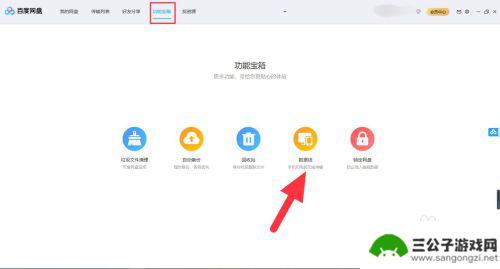
7. 接着就可以在手机上看见探测出来的电脑系统名称,点击进入;
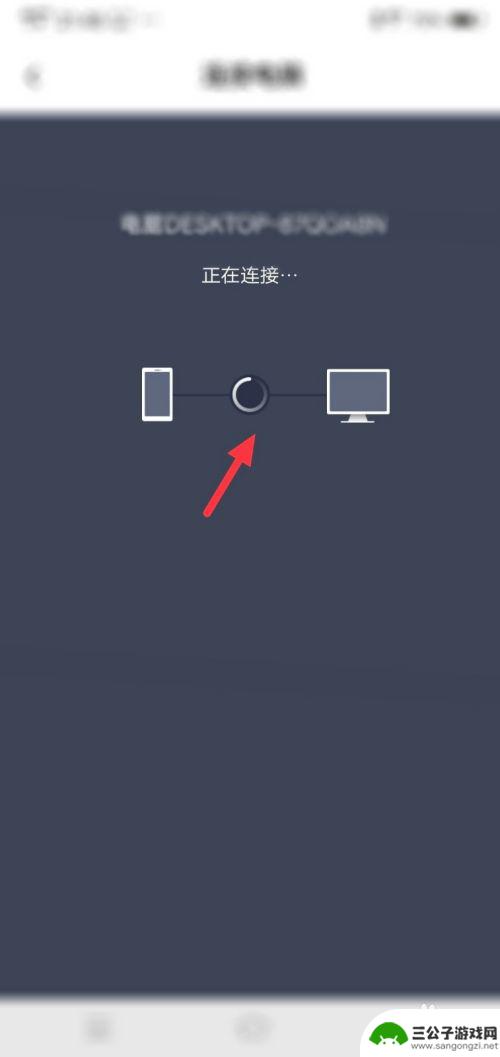
8.最后,可以看到手机和电脑正在进行连接。连接成功后我们就可以在手机和电脑间传输文件了。
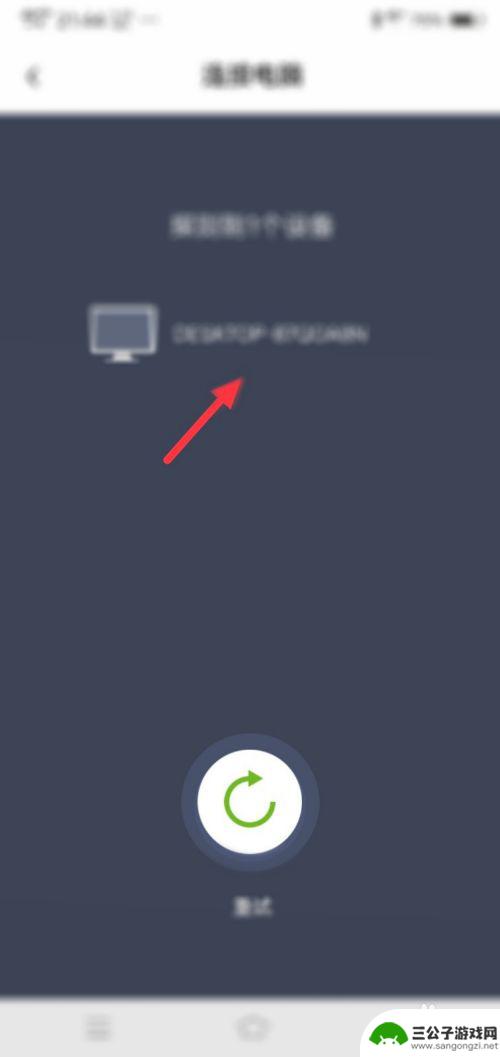
以上就是百度网盘手机下载的视频如何导入电脑的全部内容,如果您需要的话,您可以根据以上步骤进行操作,希望这对您有所帮助。
热门游戏
-
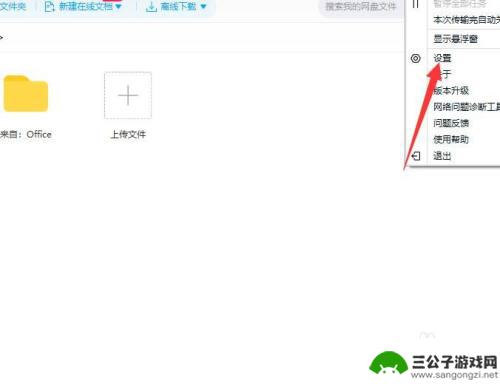
百度网盘如何备份电脑文件 百度网盘电脑版自动备份文件查看方法
百度网盘如何备份电脑文件,百度网盘作为一款功能强大的云存储工具,不仅可以方便地存储、分享和管理文件,还提供了备份电脑文件的功能,为用户提供了更加安全可靠的数据保护措施,通过百度...
2023-11-17
-
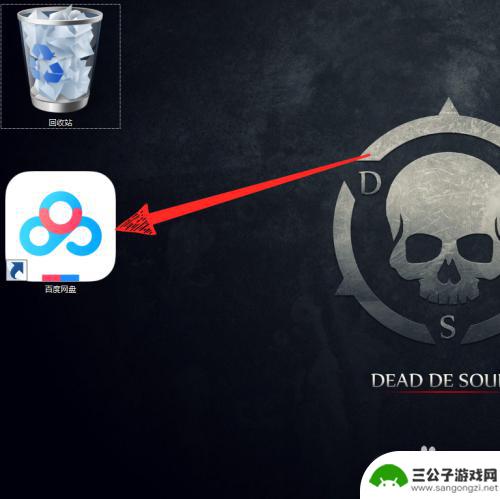
怎样把百度网盘的视频保存到电脑 如何将百度网盘视频保存到电脑
在当今数字化时代,视频成为人们获取信息和娱乐的重要途径之一,对于许多人来说,他们可能会遇到一个常见的问题:如何将百度网盘上的视频保存到电脑中?毕竟有时候我们可能希望将这些精彩的...
2024-02-01
-

手机视频怎么上传网盘 手机拍摄视频导入电脑百度网盘
在如今移动互联网时代,手机拍摄视频已经成为人们记录生活、分享经历的重要方式,随着手机视频文件体积不断增大,如何将手机拍摄的视频上传至网盘成为许多人关注的问题。在本文中我们将介绍...
2024-04-14
-
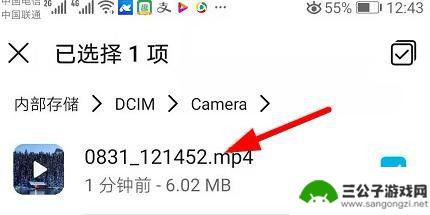
手机百度网盘免费上传视频 手机上传视频到百度网盘的免费方法
手机百度网盘是一款非常方便的云存储工具,用户可以将手机中的视频、照片等文件上传到网盘中进行备份和分享,而免费上传视频到百度网盘的方法也非常简单,只需在手机上安装百度网盘App,...
2024-03-31
-

手机录像怎么保存啊 手机拍摄视频传输至电脑百度网盘
随着手机摄像技术的不断提升,越来越多的人选择使用手机进行录像,随之而来的问题是如何保存这些宝贵的视频。有些人选择将视频传输至电脑,有些人则选择将视频存储在云端百度网盘上。无论选...
2024-04-11
-
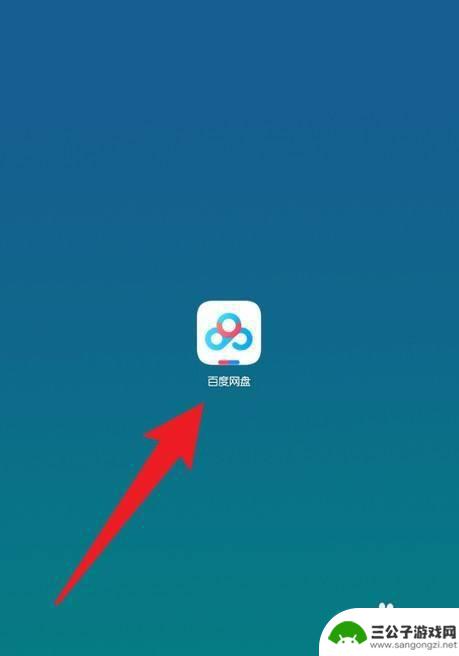
百度网盘的视频如何保存到手机相册 如何将百度网盘视频保存到手机相册
在日常生活中,我们经常会在百度网盘上找到一些喜欢的视频资源,想要保存到手机相册中方便随时观看,但是很多人却不知道如何将百度网盘的视频保存到手机相册,这给他们带来了一些困扰。如何...
2024-07-15
-

iphone无广告游戏 如何在苹果设备上去除游戏内广告
iPhone已经成为了人们生活中不可或缺的一部分,而游戏更是iPhone用户们的最爱,让人们感到困扰的是,在游戏中频繁出现的广告。这些广告不仅破坏了游戏的体验,还占用了用户宝贵...
2025-02-22
-

手机图片怎么整体缩小尺寸 如何在手机上整体缩小照片
如今手机拍照已经成为我们日常生活中不可或缺的一部分,但有时候我们拍摄的照片尺寸过大,导致占用过多存储空间,甚至传输和分享起来也不方便,那么如何在手机上整体缩小照片尺寸呢?通过简...
2025-02-22














